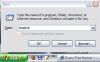Відновіть налаштування та налаштування uTorrent до значень за замовчуванням, щоб усунути проблеми з BitTorrent.
Якщо у вас виникли проблеми з завантаженням або труднощі з uTorrent, зазвичай може допомогти відновлення налаштувань програми за замовчуванням. Зміни налаштувань за замовчуванням в uTorrent можуть допомогти збільшити швидкість завантаження та дозволити вам мати більший контроль над програмою. Однак зміна деяких налаштувань насправді може викликати більше проблем, ніж усувати. Відновлення налаштувань uTorrent видалить будь-які налаштовані параметри завантаження та пропускної здатності та дасть вам можливість виправити або налаштувати проблемні налаштування.
Крок 1
Закрийте програму uTorrent, клацнувши меню «Файл», а потім опцію «Вийти». (Примітка: натискання кнопки «X» у верхньому правому куті екрана лише мінімізує uTorrent. Програму не закриває.)
Відео дня
Крок 2
Двічі клацніть «Комп’ютер» або «Мій комп’ютер» на робочому столі Windows і натисніть значок диска «C», коли відкриється нове вікно.
Крок 3
Двічі клацніть папку «Користувачі» на правій панелі, щоб відкрити її. Після відкриття вікна папки «Користувачі» двічі клацніть папку облікового запису користувача, щоб переглянути її вміст.
Крок 4
Двічі клацніть папку «AppData», а потім двічі клацніть папку «Роумінг».
Крок 5
Використовуйте клавішу зі стрілкою вниз, щоб перейти до папки uTorrent. Двічі клацніть папку, щоб відкрити її.
Крок 6
Знайдіть файл «settings.dat» у папці uTorrent. Клацніть файл правою кнопкою миші та виберіть опцію «Видалити».
Крок 7
Перезапустіть клієнтську програму uTorrent. Після перезапуску програми uTorrent відтворює стандартні параметри та налаштування програми. Індивідуальні налаштування більше не активні.
Увага
Відновлення налаштувань за замовчуванням в uTorrent видалить будь-які налаштовані налаштування та налаштування підключень, які ви ввели.